- Autor Abigail Brown [email protected].
- Public 2023-12-17 06:58.
- Última modificação 2025-01-24 12:21.
GIMP tem um grande número de atalhos de teclado padrão úteis que aceleram seu fluxo de trabalho quando você os aperfeiçoa.
Você pode até configurar seus próprios atalhos de teclado usando o editor de atalhos do GIMP ou usando os atalhos de teclado dinâmicos do GIMP.
Desmarcar
GIMP oferece uma grande variedade de ferramentas de seleção, mas você precisa desmarcar uma seleção depois de terminar de trabalhar com ela. Em vez de usar a opção do menu Select > None para remover o contorno de seleção de formigas marchando, você pode pressionar o atalho de teclado Shift+ Ctrl+A
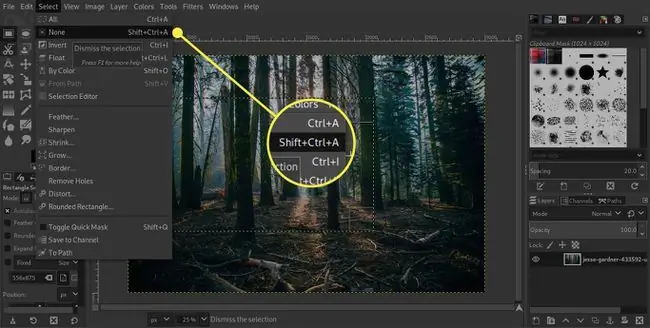
Este atalho de teclado não afeta uma seleção flutuante. Você pode adicionar uma nova camada para ancorar a seleção ou ir Layer > Anchor Layer ou Ctrl+Hpara mesclá-lo com a próxima camada para baixo.
Use a barra de espaço para panorâmica de documentos
Usar as barras de rolagem à direita e na parte inferior da janela para mover a imagem quando você está ampliando pode ser lento, mas há uma maneira mais rápida. Mantenha pressionada a Barra de Espaço e o cursor muda para o cursor Mover. Você pode clicar com o botão do mouse e arrastar a imagem na janela para deslocar para uma parte diferente da imagem.
Não se esqueça da paleta Display Navigation se quiser ter uma noção melhor do contexto geral da parte da imagem em que está trabalhando no momento. Esta opção pode ser desativada ou definida como Mude para a ferramenta Mover na seção Image Windows das preferências do GIMP.
Ampliar e diminuir o zoom
Todo usuário do GIMP deve adquirir o hábito de usar os atalhos de teclado de zoom para acelerar a maneira como eles trabalham com suas imagens. Os atalhos de zoom oferecem uma maneira rápida de ampliar e navegar em uma imagem sem ir ao menu Exibir ou alternar para a ferramenta Zoom se você tiver a paleta Display Navigation aberta.
- Pressione a tecla + (mais) para aumentar o zoom.
- Pressione a tecla - (hífen) para diminuir o zoom em incrementos.
- Pressione a tecla 1 para ampliar para 100 por cento, onde um pixel na imagem corresponde a um pixel no monitor.
- Pressione Shift+Ctrl+E para ajustar a imagem à janela.
Atalhos de preenchimento
Se você achar que deseja adicionar um preenchimento sólido a uma camada ou seleção, você pode fazer isso rapidamente no teclado em vez de ir ao menu Editar.
- Pressione Ctrl+, (vírgula) para preencher com a cor do primeiro plano.
- Pressione Ctrl+. (ponto) para preencher com a cor de fundo.
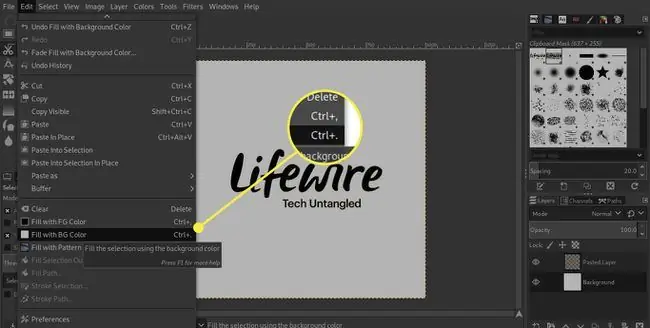
Cores Padrão
GIMP define a cor de primeiro plano para preto e a cor de fundo para branco por padrão. Embora essas sejam geralmente as duas cores que você deseja usar, você pode pressionar a tecla D para redefinir essas cores. Você também pode trocar as cores do primeiro plano e do plano de fundo pressionando a tecla X.






